在进行一些机密文档编辑的时候可以使用word的加密功能来保护内容。但是如果文档中只有小部分内容不想被别人看到,那么可以用word文字隐藏功能来进行部分内容的保护。今天的文章......
2022-11-04 202 Word隐藏文字设置 word隐藏文字恢复
在使用word文档编辑文案时,大家都会用到段落标记,也就是我们使用回车键后word文档中出现的拐弯箭头,通常是在一段内容的尾部。我们在使用word时不需要段落标记,一般会替换掉或者删除掉,今天小编就来为大家讲解一下word段落标记怎么替换以及word段落标记怎么删除的内容吧!
一、word段落标记怎么替换
word段落标记怎么替换,我们需要使用到word文档中的查找和替换功能,一般word段落标记替换为手动换行符居多,小编为大家讲解一下word段落标记怎么替换手动换行符,具体操作步骤如下:
在使用替换功能时首先我们要了解段落标记和手动换行符在word文档中的代码,段落标记代码:^p,手动换行符代码:^l。
1、在开始菜单栏点击“替换”,或者使用快捷键“Ctrl+H”,调出“查找和替换”操作框;

图1:替换
2、在查找和替换操作框找到“查找内容”,并且在输入框输入word段落标记代码:^p,替换为输入框输入手动换行符代码:^l,点击“全部替换”此时word段落标记就替换完成了。
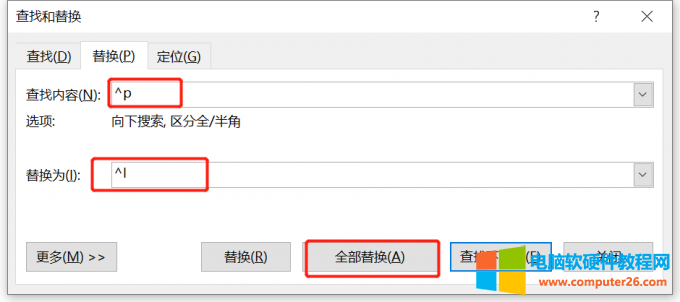
图2:查找和替换
如果我们不知道各种格式的代码,我们可以在“查找和替换”操作框点击“更多”,点击“特殊格式”,在特殊格式选项中,选择需要的格式就行了。
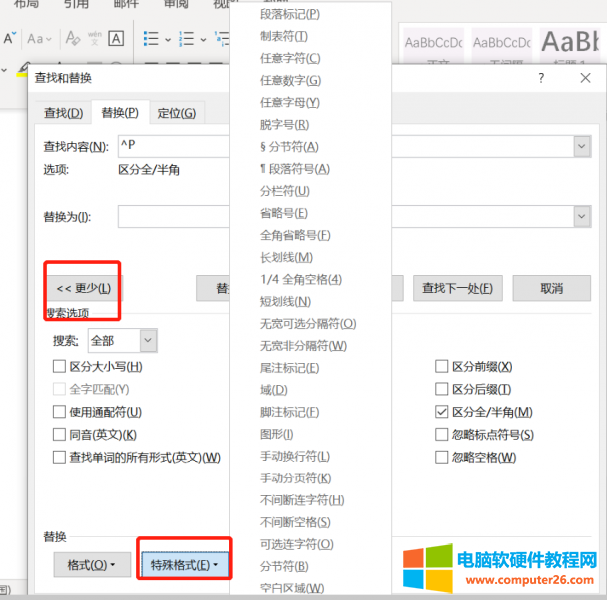
图3:特殊格式
二、word段落标记怎么删除
word段落标记删除通常分为两种情况,第一种是觉得段落标记在word文档中不美观,只是想让word段落标记不显示,第二种是word段落标记符直接删除去掉,小编以这两种情况分别为大家讲解一下,具体操作步骤如下:
不显示word段落标记
1、打开word文档,点击“文件”菜单栏,点击“更多”,点击“选项”;
2、此时word出现word选项弹窗,点击左侧边“显示”,找到“始终在屏幕上显示这些格式标记”,取消勾选“段落标记”,点击“确定”,此时我们再打开word文档就会发现word文档种的段落标记不显示了。
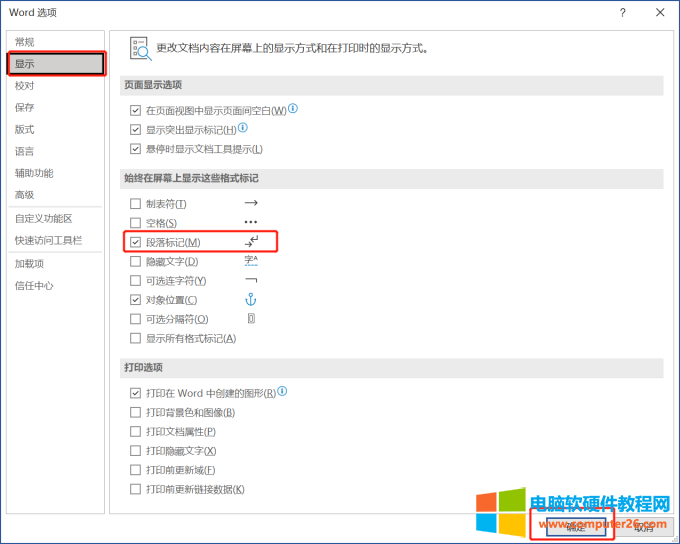
图4:取消勾选段落标记
删除word段落标记
删除word段落标记如果文档内容比较少我们可以直接手动删除即可,如果word文档种段落标记较多这时我们可以使用替换的功能。
1、使用快捷键“Ctrl+H”;
2、word文档出现“查找和替换”操作框,在查找内容输入框中输入:^p,在替换为输入框中不输入,点击“全部替换”,此时word段落标记就删除了。
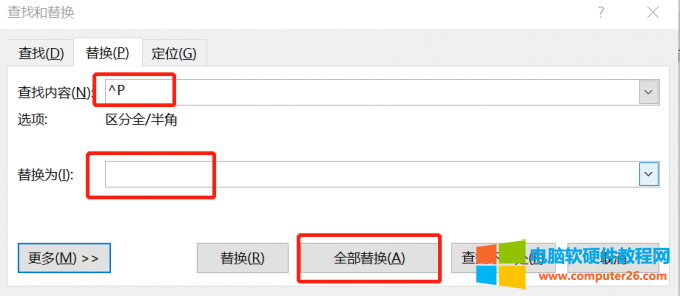
图5:删除word段落标记
以上两种方法中,不显示word段落标记这种方法不会影响排版样式,删除段落标记会影响排版样式,大家在使用时根据具体的word文档内容进行使用。
三、word段落标记可以打印吗
我们在打印word文档时,word段落标记是不会显示的,我们可以通过打印预览来查看,点击“文件”菜单栏,点击“打印”,此时右侧出现打印预览,我们发现word段落标记是无法打印出来的。
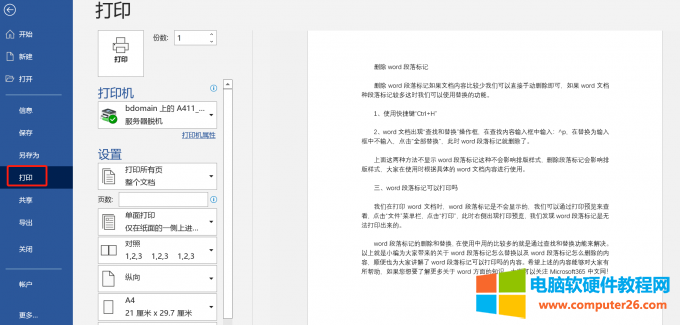
图6:打印预览
总结:
word段落标记的删除和替换,在使用中用的比较多的就是通过查找和替换功能来解决。以上就是小编为大家带来的关于word段落标记怎么替换以及word段落标记怎么删除的内容,顺便也为大家讲解了word段落标记可以打印吗的内容。
相关文章
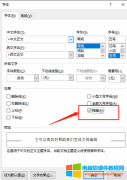
在进行一些机密文档编辑的时候可以使用word的加密功能来保护内容。但是如果文档中只有小部分内容不想被别人看到,那么可以用word文字隐藏功能来进行部分内容的保护。今天的文章......
2022-11-04 202 Word隐藏文字设置 word隐藏文字恢复

outlook邮件分类怎么设置?邮件分类可以让我们快速查找收到的邮件,在Outlook开始界面先选中账户,然后单击规则,在规则弹窗根据向导不断设置即可。outlook邮件签名怎么设置?在Out......
2022-07-31 205 outlook outlook邮件分类 outlook邮件分类设置
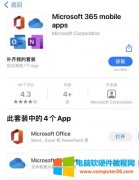
Microsoft 365是一款涵盖桌面、云端、移动应用的办公方案,只需一个账号,即可进行随时随地的办公,无论是将桌面的文件上传到云端,还是在云端或移动端进行文档的编辑,都是如此轻......
2022-07-19 200 Microsoft365
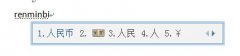
如何简单快速输入人民币符号¥,小编收集并整理了几种方法! QQ拼音输入法 操作步骤:直接输入人民币的拼音renminbi即可。 Word输入法 操作步骤: 1.以Word2007版本为例,点击左上角的......
2022-08-14 202 word输入人民币符号¥
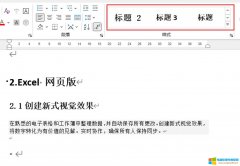
word文档排版技术有哪些?样式工具,可快速统一标题、正文样式与层级;项目编号工具,可提高文档的统一性与条理性;格式刷工具,可快速复制文档格式。word文档排版乱了怎么办?......
2022-09-26 204 word文档排版 word文档排版乱了 word文档排版技术